LG KE800 gold: Контакты
Контакты: LG KE800 gold
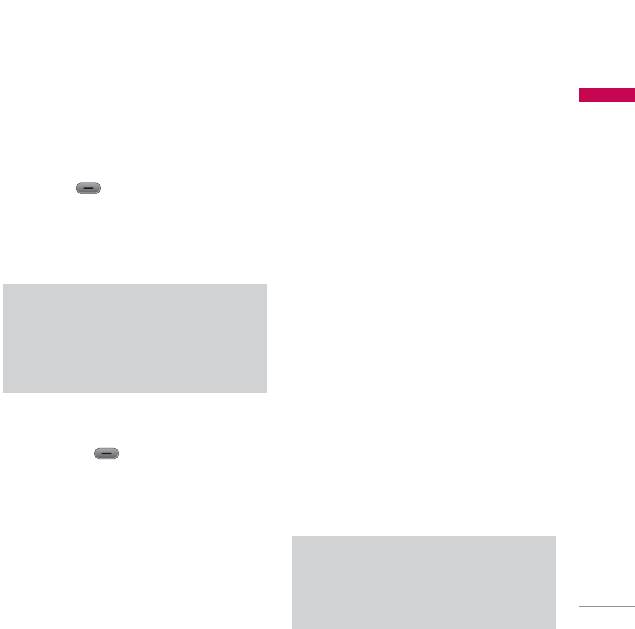
Контакты
Контакты
►
Отправить через Bluetooth: Вы
Пoиск [Меню 8-1]
можете переслать контакт на
1. Находясь в режиме ожидания,
устройство, поддерживающее
нажмите правую функциональную
передачу данных через Bluetooth.
клавишу
[Контакты], и затем
►
Hoвoe сообщениe: После того, как
[ОК].
Вы нашли нужный номер телефона,
2. Вы перейдёте к полному списку имён.
Вы можете отправить этому
Для поиска нужного абонента введите
абоненту SMS или MMS сообщение.
в окне поиска желаемое имя.
►
Копировать в телефон/Копировать
Примечание
на SIM: Вы можете скопировать
► После набора первой буквы имени
контакт с SIM- карты в память
телефон автоматически покажет
телефона или наоборот.
контакты, имена которых начинаются
►
Удалить: Вы можете удалить запись
на эту букву.
из Контактов.
3. Если Вы хотите редактировать,
удалить, копировать запись - нажмите
Добавить [Меню 8-2]
на клавишу
[Опции]. На дисплее
С помощью этой функции вы можете
появиться следующеe меню.
добавить новую запись в Контакты.
►
Просмотр: Вы можете детально
Ёмкость SIM карты зависит от оператора
просмотреть контактную
сотовой связи.
информацию.
Примечание
►
Редактировать: Вы можете
► Максимальная длина вводимого
редактировать выбранный контакт.
имени и номера зависит от типа Вашей
SIM- карты.
75
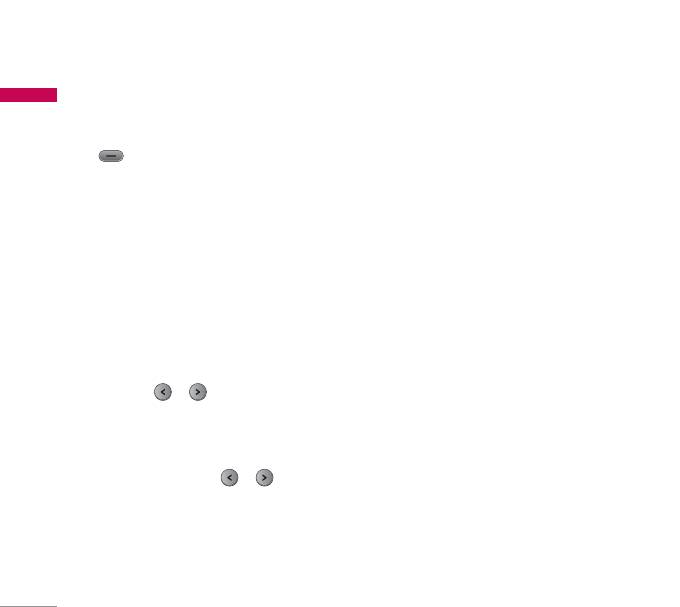
Контакты
Контакты
1. Выберите Добавить, нажав для этого
группы. Всего таких групп можно
левую функциональную клавишу
создать шесть. Доступны следующие
[OK].
опции:
2. Выберите тип памяти, где Вы хотите
►
Список группы: Появится список
сохранить контакт (в случае, если в
участников данной группы.
настройках сообщений выбрана опция
►
Meлoдия группы: Дает возможность
Всегда спрашивать). SIM-картa или
выбрать различный звуковой сигнал
Телефон. Нажмите [ОК].
для каждой группы.
а. Введите имя.
►
Значок группы: Вы можете выбрать
б. Затем введите номер мобильного,
значок для данной группы.
домашнего и рабочего телефонов, а
►
Добавить участника: Даёт
также номер факса.
возможность включить нового
в. Можно выбрать группу для ввода,
участника в выбранную группу.
нажав
, .
Контакт должен быть сохранен в
г. Вы также можете выбрать мелодию
памяти телефона. В состав каждой
звонка.
группы может входить не более 20-ти
д. Можно выбрать фото или картинку
абонентов.
для ввода, нажав
, .
►
Удалить из группы: Вы можете
е. При необходимости введите
удалить участника из данной группы.
дополнительную информацию, а
Контакт удаляется только из списка
также тип памяти и нажмите ОК.
группы, оставаясь при этом в памяти
телефона.
Группы [Меню 8-3]
►
Переименовать: Вы можете
переименовать группу.
Вы можете создать список для каждой
76
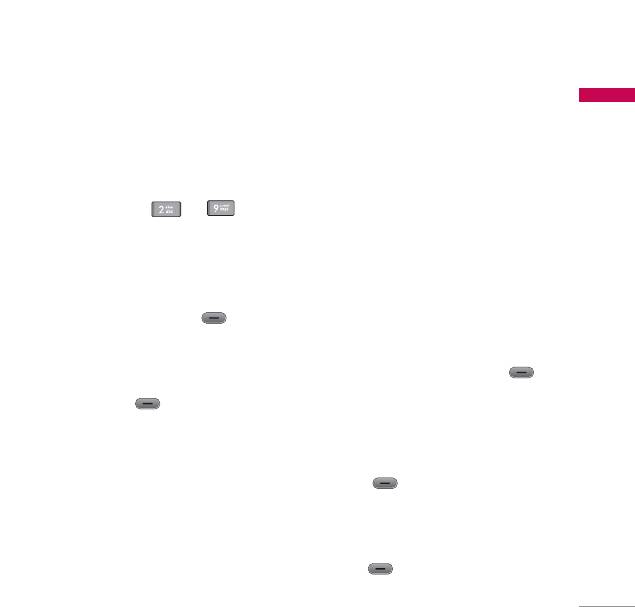
Контакты
►
Удалить все: Позволяет удалить всех
Собственный номер [Меню 8-5]
участников группы.
(в зависимости от SIM карты)
Вы можете сохранить свой номер на
Быстрый набор [Меню 8-4]
SIM-карте.
За каждой клавишей от до
можно закрепить определенный номер
Визитная карточка [Меню 8-6]
из списка контактов. Нажав эту клавишу,
Данная опция позволяет Вам создавать
можно напрямую вызвать абонента.
собственную визитную карточку с Вашим
1. Сначала в режиме ожидания откройте
именем и номером телефона.
контакты, нажав на клавишу
Для того, чтобы создать новую
[Контакты].
визитную карточку, нажмите
2. Перемещайтесь по меню до функции
левую функциональную клавишу
Быстрый набор и для активации
[Добавить] и затем введите информацию
нажмите клавишу
[ОК].
в поля ввода.
3. Если вы хотите добавить номер для
быстрого набора, выберите пустую
Настройки [Меню 8-7]
ячейку. После этого Вы можете
1. Нажмите [Контакты], находясь в
добавить необходимый номер из
режиме ожидания.
контактов.
2. Перемещайтесь по меню до функции
4. В меню быстрого набора выберите
Настройки и для активации нажмите
имя абонента, после чего Вы можете
клавишу
[ОК].
Изменить или Удалить его, позвонить
а также написать сообщение.
►
Сохранять на
Выберите пункт меню Сохранять на
77
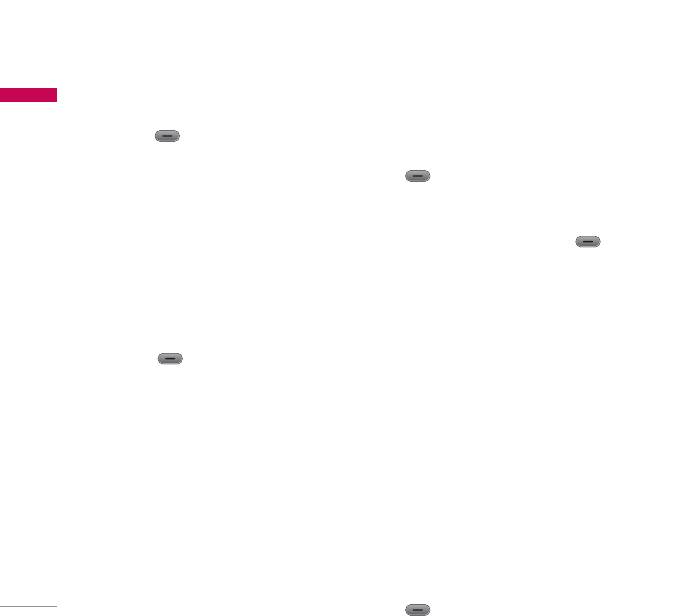
Контакты
Контакты
и нажмите левую функциональную
1. Сначала в режиме ожидания
клавишу
[ОК].
откройте Контакты, нажав на правую
функциональную клавишу
- Если Вы выберите пункт Всегда
.
спрашивать, то при создании
контакта появится запрос, куда
2. Выберите пункт Копировать все/
сохранять контакт.
Переместить все и нажмите левую
функциональную клавишу
[ОК]
- Если Вы выберите SIM карта, или
для входа в это меню.
Телефон, контакт будет сохраняться
в выбранное Вами место.
- С SIM-карты в телеф: Вы можете
скопировать запись из памяти SIM
►
Отображать
карты в память телефона.
Пролистайте до пункта Отображать и
- Из телеф на SIM-карту: Вы
нажмите
[ОК].
можете скопировать запись из
- Только имя: Позволяет
памяти телефона в память SIM
просматривать контакты с указанием
карты.
только одних имен.
►
Очистить контакты
- С фoтoгpaфиeй: записи будут
Вы можете удалить все контакты на
отображатся с указанием имени и
SIM-карте и из памяти телефона.
фотографией (доступна только для
Данная операция требует ввода
контактов, хранящихся в телефоне).
Защитного кода. Защитный код по
►
Копировать/Переместить все
умолчанию “0000” (четыре нуля).
Вы можете копировать записи из
1. В режиме ожидания нажмите
памяти SIM карты в память телефона
правую функциональную клавишу
и наоборот.
[Контакты], и выберите
78
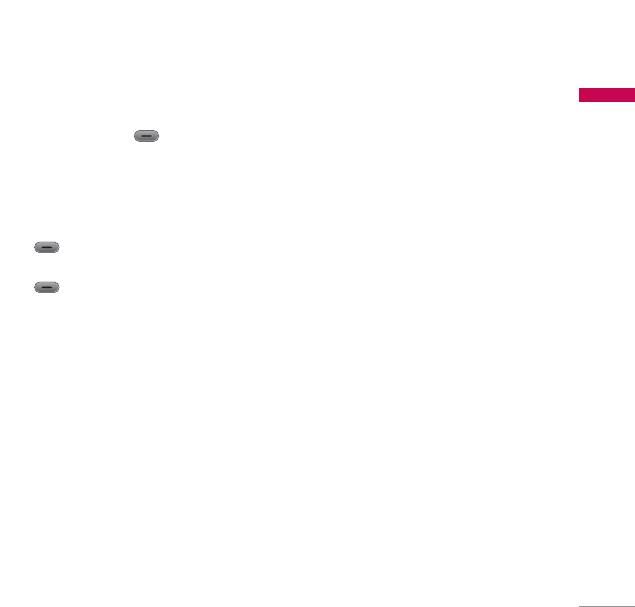
Контакты
Настройки, Очистить контакты,
затем нажмите
[OK].
2. Выберите память, из которой хотите
удалить контакты.
3. Введите защитный код и нажмите
левую функциональную клавишу
[OK] или
правую функциональную клавишу
[Назад].
►
Сервисные номера
Данная функция позволяет получить
доступ к списку сервисных номеров,
доступных в Вашей сети (в случае,
если данная функция поддерживается
SIM-картой).
79
Оглавление
- Оглавление
- Введение
- Для Вашей безопасности
- Функции KE800
- Как пользоваться сенсорными клавишами
- Подготовка к началу работыПодготовка к началу работы
- Основные функции
- Выбор функций и опций
- Меню во время разговора
- Cxeмa мeню
- Браузер
- Вызовы
- Инструменты
- Мультимедиа
- Мультимедиа
- Сообщения
- Мои папки
- Профили
- Контакты
- Настройки
- Аксессуары
- Технические характеристики



